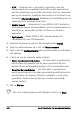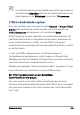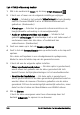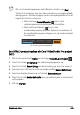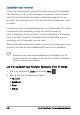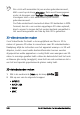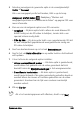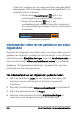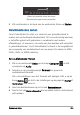Operation Manual
244 Corel VideoStudio Pro Gebruikershandleiding
Een HTML5-videomap maken
1 Klik in de werkruimte Delen op de knop HTML5-bestand .
2 U kunt een of meer van de volgende instellingen wijzigen:
• WebM — Schakel in het gedeelte Videoformaat het selectievakje
voor het formaat WebM in als u dit bestandsformaat wilt
gebruiken. (Aanbevolen)
• Afmetingen — Selecteer de gewenste schermresolutie en de
hoogte/breedte-verhouding in de vervolgkeuzelijst.
• Audio en achtergrondvideo vlak maken — Schakel in het
gedeelte Afmetingen dit selectievakje in als u niet zeker weet of
uw browser meer dan één video- of audiotrack kan
ondersteunen. (Aanbevolen)
3 Geef een naam op in het vak Naam projectmap.
4 Geef in het vak Bestandslocatie aan op welke locatie u de map wilt
opslaan.
Als u deze wilt opslaan in een cloudgebaseerde opslagservice,
bladert u naar de lokale map van de gewenste service.
5 U kunt elk van de volgende opties instellen:
• Alleen voorbeeldbereik maken — Als deze optie is geselecteerd,
wordt alleen het gedeelte van de video gerenderd dat zich
bevindt tussen de Bijsnijdmarkeringen in het voorbeeldvenster.
• SmartRender inschakelen — Als deze optie is geselecteerd,
wordt gecontroleerd of de video gerenderde gedeelten bevat en
worden alleen de nieuwe of herziene gedeelten van de video
gerenderd. Dit kan de renderingstijd aanzienlijk verkorten, maar
deze functie is helaas niet beschikbaar voor WebM-uitvoer.
6 Klik op Starten.
U kunt de video weergeven vanuit uw uitvoermap door het
bestand Index.html te openen in uw browser.